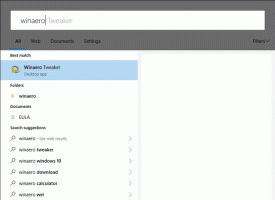Windows 10에서 메일 앱 배경을 사용자 지정 색상으로 변경
Windows 10에는 유니버설 앱인 "Mail"이 함께 제공됩니다. 이 앱은 Windows 10 사용자에게 기본 이메일 기능을 제공하기 위한 것입니다. 여러 계정을 지원하고 인기 있는 서비스의 메일 계정을 빠르게 추가할 수 있는 사전 설정이 제공되며 이메일을 읽고 보내고 받는 데 필요한 모든 기능이 포함되어 있습니다.
Windows 10의 메일 앱 기능 중 하나는 앱의 배경 이미지를 사용자 지정하는 기능입니다. 이 앱을 사용하면 하드코딩된 사전 설정에서 단색을 선택하거나 내장된 배경 이미지 중 하나를 사용하거나 사용자 정의 이미지를 로드할 수 있습니다. 그러나 앱에서는 배경에 사용자 정의 색상을 사용할 수 없습니다.
대신 Microsoft는 Windows 설정 앱에서 선택한 강조 색상(창 프레임 색상)을 따르도록 했습니다. 이 제한을 우회하는 방법은 다음과 같습니다.
- 그림판 앱을 엽니다. 당신은 할 수 있습니다 클래식 그림판 앱 사용 Windows 10 Creators Update를 실행하는 경우에도 마찬가지입니다.
- 이미지 배경을 원하는 색상으로 채우십시오.

- 이미지를 PNG 파일로 저장합니다. 원하는 이름을 사용하세요.

- 메일 앱을 엽니다. 시작 메뉴에서 찾을 수 있습니다. 팁: 시간을 절약하고 메일 앱으로 빠르게 이동하기 위한 알파벳 탐색.
- 메일 앱에서 톱니바퀴 아이콘을 클릭하여 설정 창을 엽니다. 아래 스크린샷을 참조하세요.

- 설정에서 개인화를 클릭합니다.
 다음과 같이 보입니다.
다음과 같이 보입니다.
- 배경 섹션까지 아래로 스크롤합니다. 여기에서 찾아보기 버튼을 클릭합니다.

- 그림판으로 만든 이미지 파일을 선택합니다.
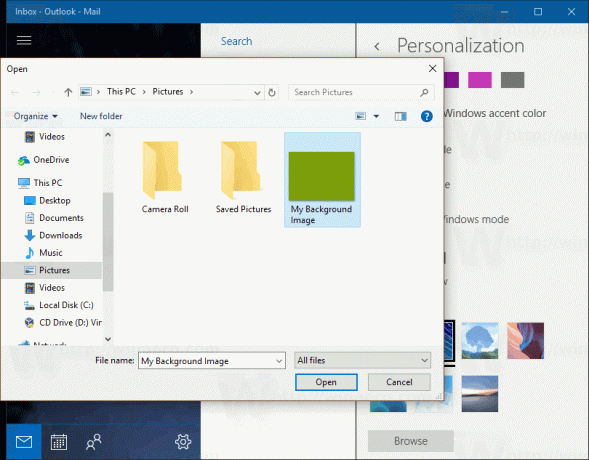
축하합니다. 단색을 사용하고 이미지로 저장하여 Windows 10의 메일 앱 배경에 사용자 지정 색상을 적용했습니다.
 이 색상은 Windows 전역 강조 색상과 분리될 수 있습니다.
이 색상은 Windows 전역 강조 색상과 분리될 수 있습니다.